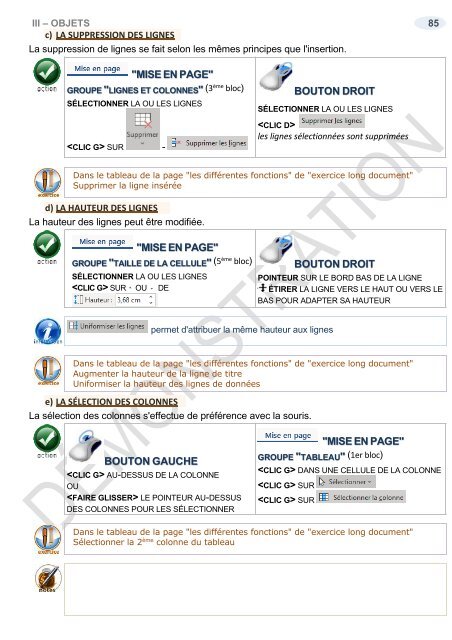Support de cours Word 2019 longs documents
EAN: 9782491902056 Ce cours sur Word 2019 comprend de nombreuses illustrations commentées. Leur contenu est codifié avec des icônes indiquant la nature de l'information : procédure, information, conseil, danger, exemple...Il comprend aussi des exercices téléchargeables directement sur notre site. Le lien de téléchargement est indiqué dans le cours. Comment créer un long document ? Quelles sont les règles à suivre pour saisir les données ?... Comment utiliser les styles ? Modifier un style prédéfini, créer un nouveau style, l'appliquer ?... Comment structurer le document ? Créer des sections avec des entêtes, des pieds de page, des colonnes ?... Comment enrichir le document ? Écrire des notes de bas de page, faire des renvois, insérer une bibliographie, une table des illustrations, un index, une table des matières ?... Comment réviser le document ? Insérer un commentaire, partager en temps réel les commentaires, suivre les modifications effectuées par les différents relecteurs en ligne ?... Comment insérer des objets dans Word ? Un composant QuickPart, une zone de texte, une image, un ClipArt, une capture d'écran, une forme, un objet Word Art, un objet Smart Art, un lien hypertexte, une équation, un tableau, un graphique ? … Comment disposer les objets dans Word ? Les rendre indépendants du texte, les mettre sur différents plans ?... Comment intégrer un tableau Excel dans Word ? En le figeant, en le gardant à jour ?... Qu’est-ce qu’un document maître ? Quand l’utiliser, comment le créer, comment créer des sous-documents ?... Comment et où publier son travail ? Sur Issuu, sur Amazon, sur kobo/Fnac, sur Google Books ?... Ce cours répond à toutes ces questions et bien d'autres encore, de manière simple, illustrée et commentée au point qu'il vous deviendra vite indispensable, posé à coté de votre ordinateur
EAN: 9782491902056
Ce cours sur Word 2019 comprend de nombreuses illustrations commentées. Leur contenu est codifié avec des icônes indiquant la nature de l'information : procédure, information, conseil, danger, exemple...Il comprend aussi des exercices téléchargeables directement sur notre site. Le lien de téléchargement est indiqué dans le cours.
Comment créer un long document ? Quelles sont les règles à suivre pour saisir les données ?...
Comment utiliser les styles ? Modifier un style prédéfini, créer un nouveau style, l'appliquer ?...
Comment structurer le document ? Créer des sections avec des entêtes, des pieds de page, des colonnes ?...
Comment enrichir le document ? Écrire des notes de bas de page, faire des renvois, insérer une bibliographie, une table des illustrations, un index, une table des matières ?...
Comment réviser le document ? Insérer un commentaire, partager en temps réel les commentaires, suivre les modifications effectuées par les différents relecteurs en ligne ?...
Comment insérer des objets dans Word ? Un composant QuickPart, une zone de texte, une image, un ClipArt, une capture d'écran, une forme, un objet Word Art, un objet Smart Art, un lien hypertexte, une équation, un tableau, un graphique ? …
Comment disposer les objets dans Word ? Les rendre indépendants du texte, les mettre sur différents plans ?...
Comment intégrer un tableau Excel dans Word ? En le figeant, en le gardant à jour ?...
Qu’est-ce qu’un document maître ? Quand l’utiliser, comment le créer, comment créer des sous-documents ?...
Comment et où publier son travail ? Sur Issuu, sur Amazon, sur kobo/Fnac, sur Google Books ?...
Ce cours répond à toutes ces questions et bien d'autres encore, de manière simple, illustrée et commentée au point qu'il vous deviendra vite indispensable, posé à coté de votre ordinateur
- TAGS
- table des matières
- multicolonnage
- table des illustrations
- bibliographie
- liaisons excel
- pied de page
- entête
- section
- word 2019 longs documents
- supports de cours bureautique
- supports de cours informatique
- support de cours bureautique
- support de cours informatique
- supports de cours word
- supports de cours word 2019
- supports de cours
- support de cours word
- support de cours word 2019
- support de cours
- volet
Create successful ePaper yourself
Turn your PDF publications into a flip-book with our unique Google optimized e-Paper software.
III – OBJETS 85<br />
c) LA SUPPRESSION DES LIGNES<br />
La suppression <strong>de</strong> lignes se fait selon les mêmes principes que l'insertion.<br />
"MISE EN PAGE"<br />
GROUPE "LIGNES ET COLONNES" (3 ème bloc)<br />
SÉLECTIONNER LA OU LES LIGNES<br />
SUR -<br />
BOUTON DROIT<br />
SÉLECTIONNER LA OU LES LIGNES<br />
<br />
les lignes sélectionnées sont supprimées<br />
Dans le tableau <strong>de</strong> la page "les différentes fonctions" <strong>de</strong> "exercice long document"<br />
Supprimer la ligne insérée<br />
d) LA HAUTEUR DES LIGNES<br />
La hauteur <strong>de</strong>s lignes peut être modifiée.<br />
"MISE EN PAGE"<br />
GROUPE "TAILLE DE LA CELLULE" (5 ème bloc)<br />
SÉLECTIONNER LA OU LES LIGNES<br />
SUR OU DE<br />
BOUTON DROIT<br />
POINTEUR SUR LE BORD BAS DE LA LIGNE<br />
ÉTIRER LA LIGNE VERS LE HAUT OU VERS LE<br />
BAS POUR ADAPTER SA HAUTEUR<br />
permet d'attribuer la même hauteur aux lignes<br />
Dans le tableau <strong>de</strong> la page "les différentes fonctions" <strong>de</strong> "exercice long document"<br />
Augmenter la hauteur <strong>de</strong> la ligne <strong>de</strong> titre<br />
Uniformiser la hauteur <strong>de</strong>s lignes <strong>de</strong> données<br />
e) LA SÉLECTION DES COLONNES<br />
La sélection <strong>de</strong>s colonnes s'effectue <strong>de</strong> préférence avec la souris.<br />
BOUTON GAUCHE<br />
AU-DESSUS DE LA COLONNE<br />
OU<br />
LE POINTEUR AU-DESSUS<br />
DES COLONNES POUR LES SÉLECTIONNER<br />
"MISE EN PAGE"<br />
GROUPE "TABLEAU" (1er bloc)<br />
DANS UNE CELLULE DE LA COLONNE<br />
SUR<br />
SUR<br />
Dans le tableau <strong>de</strong> la page "les différentes fonctions" <strong>de</strong> "exercice long document"<br />
Sélectionner la 2 ème colonne du tableau